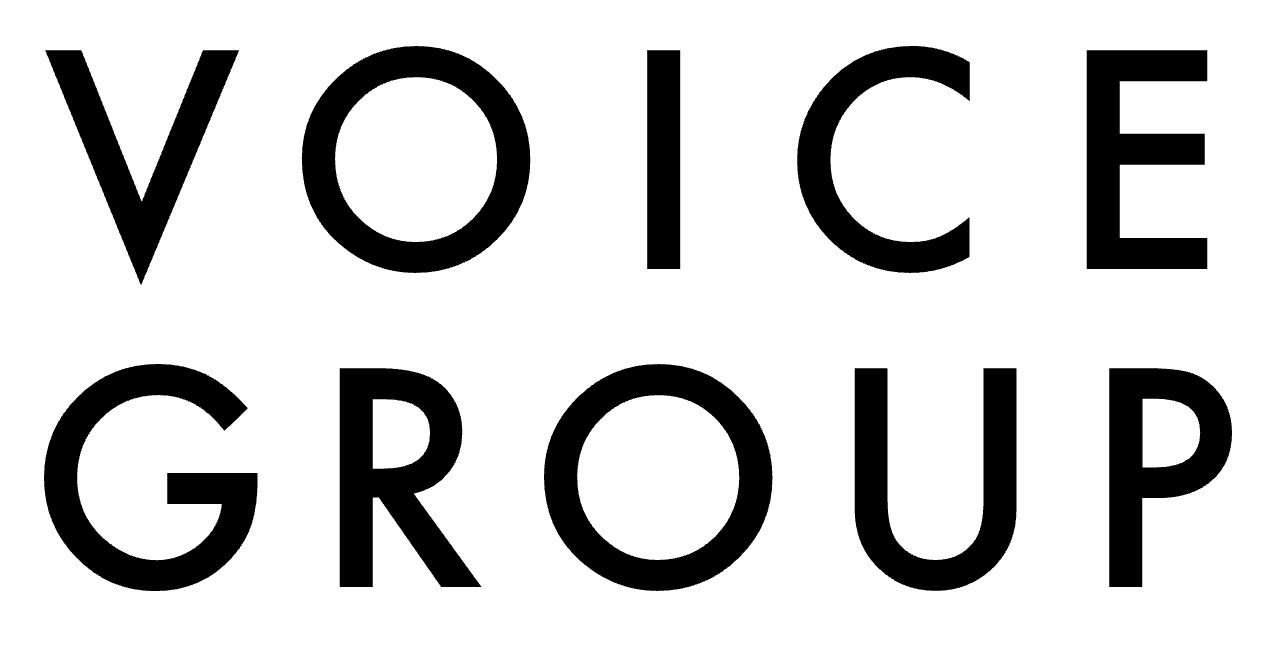いつもヴォイスグループをご利用いただき誠にありがとうございます。
こちらのページでは、メールが届かない場合のご確認方法と、メールの不着を防ぐ設定方法をご案内いたします。
ヴォイスグループからのメールが届かない場合
- 迷惑メールフォルダに入っていないかご確認下さい。
迷惑メールフォルダに入っていた場合は、そのメールに対して「迷惑メールではない」を選択してください。 - 何度も迷惑メールフォルダに入ってしまう、全く届かない時がある場合
迷惑メール設定で、ヴォイスグループからのメールの「ドメイン(※)」を指定しておくと、不着が起こりにくくなりますので、下記の設定を行ってください。
※ヴォイスグループからのメールのドメインは「@voice-inc.co.jp」です。
メールを受け取れるようにする設定方法
■Gmailの場合
- Gmailトップページ右上の「歯車マーク」をクリックします。
- 【設定】または【すべての設定を表示】をクリックします。
- 設定メニューから【フィルタ】もしくは【フィルタとブロック中のアドレス】をクリックします。
- 【新しいフィルタを作成】をクリックします。
- フィルタの条件で、From「@voice-inc.co.jp」を入力し「検索」もしくは【次のステップ】のボタンをクリックします。
- 「迷惑メールにしない」にチェックを入れ【フィルタを作成】をクリックします。
●詳しくはこちら:Gmailヘルプ「メールのフィルタールールの作成」
■Yahoo!メールの場合
- Yahoo!メールトップページ右上の【歯車マーク】をクリックします。
- メールの設定メニューのセキュリティ強化から【なりすましメール拒否】をクリックします。
- 【なりすましメール拒否を有効にする】ボタンをクリックします。
- 救済メールアドレス・ドメインに「@voice-inc.co.jp」を入力して【登録】をクリックします。
●詳しくはこちら: yahoo!ヘルプ「特定のメールアドレスを救済リストに追加する」
■iCloudの場合
- Apple IDとパスワードを入力してiCloudにログインします。
- メールアイコンをクリックします。
- 【迷惑メールフォルダ】を開きます。
- 迷惑メールフォルダに入ってしまっている対象のメールを選択します。
- 【迷惑メールではない】をクリックします。
●詳しくはこちら:iCloud「迷惑メールを管理する」
■各スマートフォンの場合
キャリアメール(携帯メールアドレス)、iPhone(iCloudメール)、Gmailのスマホでの設定は、各社の案内ページをご確認下さい。
こちらに記載のないメールサービスをご使用の場合は、お使いのサービスのヘルプをご参照下さい。
【メールを受け取れるようにする設定】を行っても当グループからのメールが届かない場合は、こちらのメールフォームからお問い合わせください。
今後ともヴォイスグループをどうぞよろしくお願いいたします。
2024年3月
ヴォイスグループ